Mục Lục
Pin của Macbook, Macbook Air hay Macbook Pro đều có giới hạn chu kỳ sạc nhất định và khi nó đạt đến giới hạn Apple đưa ra, bạn phải thay chúng.
Bạn vẫn có thể sử dụng Macbook bình thường nếu pin đã đạt tới giới hạn nhưng sẽ rất nguy hiểm vì pin có thể cháy nổ hoặc các lỗi khác ở nguồn gây hư hỏng cho máy bạn. Thời gian sử dụng pin của bạn cũng sẽ không được như lúc đầu do pin bị chai khá nhiều. Do đó kiểm tra pin Macbook là việc bạn cần làm mỗi tháng.

Cách đây 2 năm, bản thân mình cũng đã bị hư nguồn và pin của con Macbook Pro 15 inch. Pin của máy chỉ giới hạn 1000 lần sạc nhưng công việc dồn quá nhiều nên mình quyết định bỏ qua cảnh báo của Apple và đẩy chu kì sạc lên tới hơn 1300 lần. Kết quả là máy đã cháy chip nguồn và mình phải thay con máy khác. 🙁
Để tránh những gì đáng tiếc, bạn hãy thực hiện việc kiểm tra độ chai pin của Macbook thường xuyên. Thích Mac sẽ hướng dẫn bạn.
Chu kỳ sạc pin của Macbook là gì?
Chu kỳ sạc pin hiểu đơn giản thì: Mỗi lần bạn sử dụng 100% pin gọi là 1 chu kỳ sạc pin. Tiếng Anh gọi là battery cycle.
Mình ví dụ máy bạn đang có 100% pin. Bạn làm việc và máy còn 50% pin, bạn cắm sạc lại để lên 100%. Ngày mai bạn vẫn thực hiện như vậy thì pin của bạn có 1 chu kỳ sạc (là 50 + 50).
Tương tự. Nếu bạn làm việc và máy còn 80% pin. Thì bạn cần 5 ngày liên tục như vậy để tính 1 chu kỳ sạc (là 20 + 20 + 20 + 20 + 20).
Cách kiểm tra chu kỳ sạc pin của Macbook
Bạn đã hiểu định nghĩa 1 chu kỳ sạc pin rồi. Thích Mac sẽ hướng dẫn bạn kiểm tra nó.
B1. Click logo Apple góc trái > chọn System Information.
B2. Chọn Hardware > Power tại cửa sổ System Infortmation.
B3. Tại Health Information, bạn sẽ thấy Cycle Count (số lần sạc) của pin Macbook bạn.
Bạn cũng có thể thấy trạng thái của pin tại mục Condition. Như hình thì máy mình có 18 lần sạc và pin hiện đang Normal.
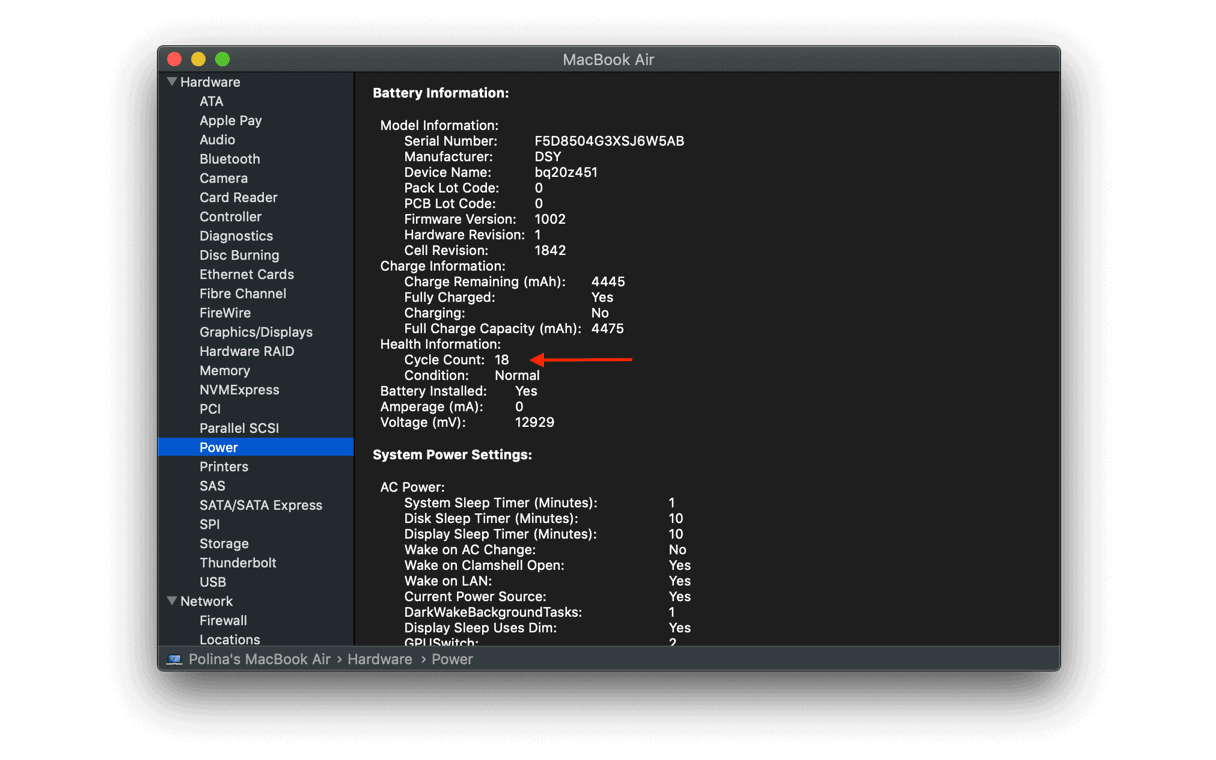
Tại Condition, bạn có thể không bắt gặp Normal mà sẽ là:
- Replace Soon: Pin vẫn bình thường, nhưng dung lượng ít hơn so với pin mới.
- Replace Now: Pin vẫn bình thường, nhưng dung lượng ít hơn so với pin mới. Bạn vãn có thể sử dụng bình thường mà không hại đến Macbook bạn.
- Service Battery: Pin không bình thường. Bạn nên mang máy đến ngay trung tâm dịch vụ. Tất nhiên bạn vẫn có thể sử dụng bình thường mà không hại đến Macbook bạn.
Có thể pin Macbook bạn đã vượt quá số chu kỳ sạc cho phép nhưng bạn cũng đừng lo lắng. Khi mục Condition đổi thành Service Battery bạn hãy mang máy đi thay.
Tương tự như vậy, dù số chu kỳ sạc của bạn thấp, nhưng máy báo Service Battery thì có thể pin bạn đang gặp vấn đề hãy nhanh chóng mang tới các trung tâm bảo hành để kĩ thuật kiểm tra cho bạn.
Thay pin Macbook
Nếu cần phải thay pin Macbook. Apple khuyên bạn nên mang máy tới Apple Store hoặc các trung tâm bảo hành ủy quyền của họ. Apple sẽ tính phí 129$ – 199$ cho việc thay pin.
Apple cũng sẽ miễn phí nếu bạn vẫn còn bảo hành của họ hoặc gói AppleCare+. Hãy thử kiểm tra xem Macbook bạn còn bảo hành hay không để được miễn phí nha.
Giới hạn chu kỳ sạc pin của Macbook
Mỗi mẫu Macbook có 1 chu kỳ sạc pin khác nhau. Hiện tại công nghệ ngày càng hiện đại hơn thì số chu kỳ ngày càng được nâng cao.
Mình tổng hợp lại thông tin từ Apple, dưới đây là đầy đủ thông tin về giới hạn chu kỳ sạc pin của từng mẫu Macbook, Macbook Air và Macbook Pro.
- MacBook (2009 – 2017): 1000 lần
- MacBook (13-inch Aluminum, Late 2008): 500 lần
- MacBook (các mẫu đời đầu, không có trong list trên): 300 lần
- MacBook Pro (đa số các đời): 1000 lần
- MacBook Pro (15-inch Late 2008): 500 lần
- MacBook Pro (các mẫu 2008): 300 lần
- MacBook Air (đa số các đời): 1000 lần
- MacBook Air (Mid 2009): 500 lần
- MacBook Air (mẫu đầu tiên và late 2008): 300 lần
Tóm lại thì đa phần mọi người sẽ đều sử dụng Macbook đời mới (từ 2009 trở lên) thì bạn sẽ có chu kỳ sạc pin là 1000 lần.
Nếu bạn kiểm tra số lần sạc máy bạn lớn hơn con số 1000 hoặc thậm chí đạt tới 900 thì bạn nên bắt đầu kế hoạch thay pin cho Macbook của bạn. Đừng để như mình nha.
Bạn có thể tra cứu chi tiết hơn về độ chai pin của tất cả dòng máy tại website của Apple.
Làm thế nào để giảm số lần sạc pin, tăng tuổi thọ cho pin
Nếu bạn muốn giảm cycle count và tăng tuổi thọ cho pin lâu hơn thì mình cũng chỉ bạn vài mẹo. Tât nhiên là mình chả bao giờ làm chúng vì quan điểm của mình là dùng cho sướng, chai thì thay thôi 😀
Số 1. Cắm sạc pin liên tục.
Như mình đã nói chu kỳ sạc chỉ tính khi mà chỉ khi bạn sử dụng hết 100% dung lượng pin. Nếu bạn cắm sạc liên tục thì máy sẽ không sử dụng tới pin mà lấy trực tiếp từ nguồn.
Mình thấy rất nhiều bạn đang sử dụng cách này để giảm tối đa cycle count cho máy. Đôi khi xài máy cả năm mà cycle count chưa tới 30 lần.
Số 2. Sử dụng Energy Saver
B1. Bạn mở System Preferences > click Energy Saver
B2. Bật Automatic graphic và check Put the hard disk to sleep when possible.
B3. Tắt Wake for network access.
Cách này trong trường hợp bạn sử dụng pin của máy, chế độ tiết kiệm năng lượng sẽ hạn chế tối đa lượng pin bị tụt. Rất dễ hiểu phải không.
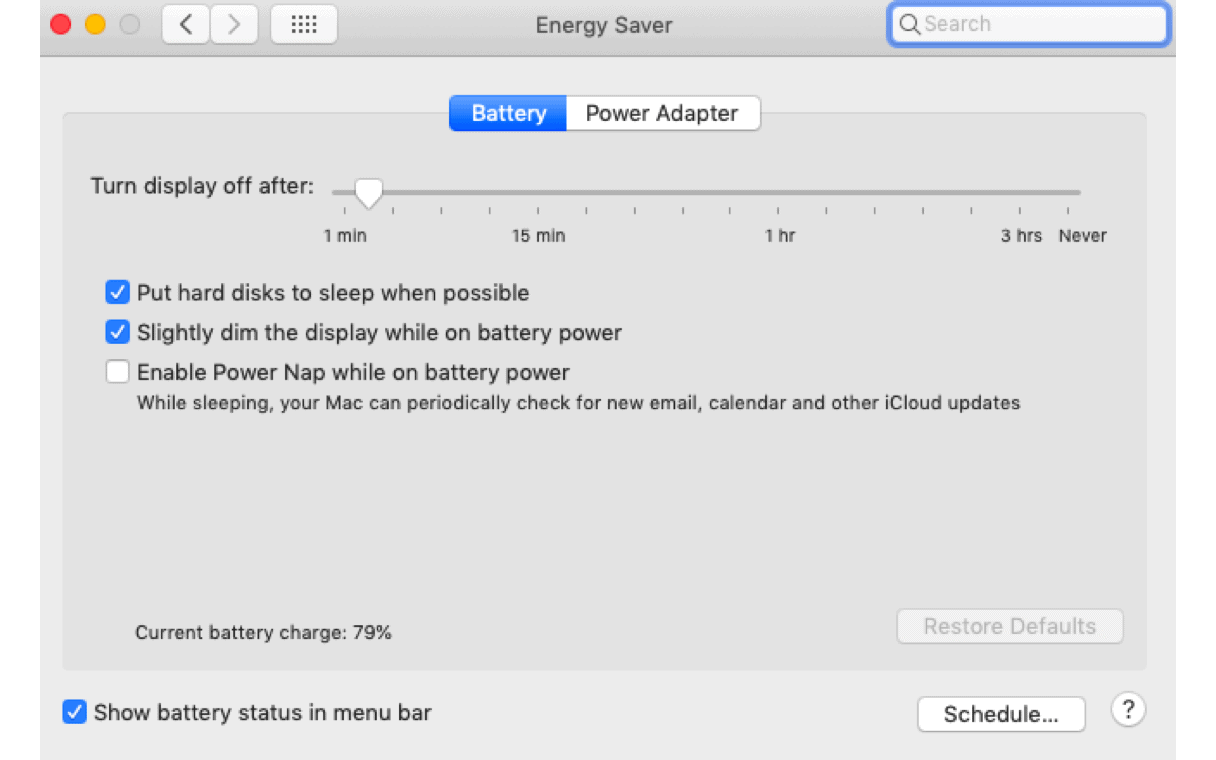
Số 3. Giảm độ sáng màn hình, bàn phím.
Tương tự cách 2, bạn phải hạn chế tới mức thấp nhất năng lượng sử dụng để tránh pin bị tuột quá nhiều.
Màn hình là một trong những thứ ăn nhiều năng lượng nhất của máy. Bạn giảm độ sáng nó đi sẽ tiết kiệm rất nhiều điện năng.
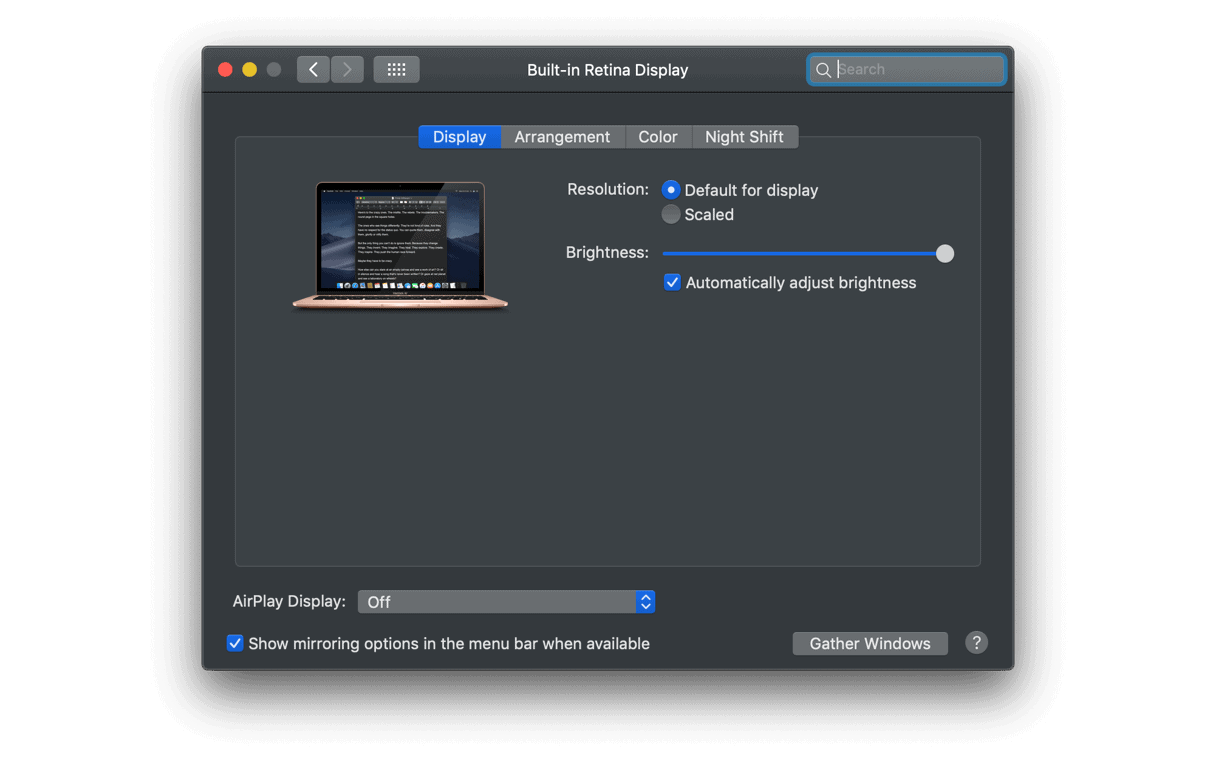
Lời kết
Mình hi vọng vài chia sẻ trên có thể giúp bạn dễ dàng kiểm tra độ chai pin Macbook và nhanh chóng thay thế khi đến ngưỡng.
Theo mình bạn có thể sử dụng từ 2 ~ 3 năm pin Macbook của bạn mới đạt đến giới hạn phải thay nên hãy cứ thoải mái sử dụng vì máy phục vụ mình mà.